Photoshop对电脑的配置要求
视频中提到的Photoshop(简称Ps)对电脑配置要求其实并不需要那么高端(鄙人就是做平面的,经常使用ps软件,对该软件还有比较熟悉的),具体看知乎里大家对该话题的讨论吧(以下为知乎截图)

1.CPU造成的卡顿主要出现在进行带算法的处理阶段;
2.硬盘的卡顿主要出现在读取和保存文件的阶段,以及重要操作导致Photoshop自动更新暂存盘的阶段(自动恢复层级设的比较高) 配置:E3-1230V3,骇客神条1866,SSD EVO250G,HDD 三星640G 所以个人建议是:CPU买到位(难以更新),内存根据需求(设计中注意观察管理器),显卡不要太在意,硬盘尽量上固态。 另外在设计阶段可以尽量用SSD来做暂存和读写,会极大减少保存所浪费的生命。
P.S.不要在意对SSD造成的寿命损耗,努力创造更高价值吧。
安装教程:(此安装方法适用于pscs5、cs6、cc版本)
第一步:在官网下载正版的Adobe Photoshop CS6软件,选择试用版本,选择安装Adobe Photoshop CS6试用版,(安装完成后,再来激活)如图

第二步:Adobe Photoshop CS6 软件许可协议,点击【接受】,如图
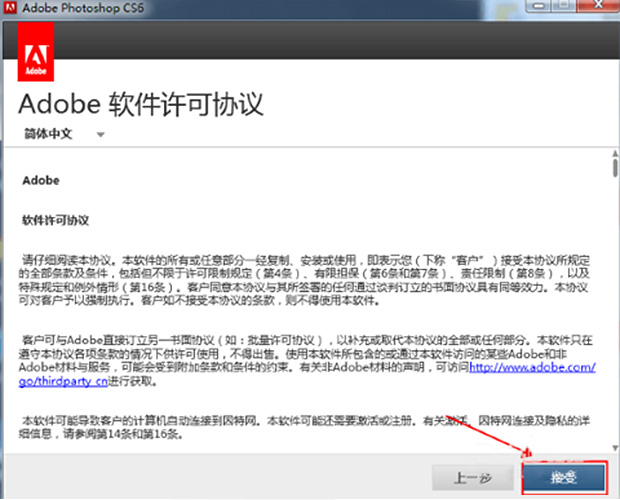
第三步:登录,如果没有需要Adobe Photoshop CS6的帐号需要注册,点击右侧的【创建Adobe ID】会跳到注册窗口,如图

第四步:选择安装路径,建议选择路径【D:\Program\Files\adobe\Adobe Photoshop CS6】,如果没有,可以创建,如图

第五步:选择好安装路径后,点击【安装】会进入安装界面

第六步:出现启动【Photoshop Extended 试用版】的界面(Photoshop Extended 是扩展版的),点击【继续使用】,如图

第七步:关闭软件PS,找到Photoshop CS6的安装路径 (我是安装在D盘【D:\Program Files\adobe\Adobe Photoshop CS6】)找到【amtlib.dll】,在Adobe Photoshop CS6的文件夹内,排列方式是[名称]、[递增],第27个。 把这个【amtlib.dll】改名为【amtlib1.dll】,也就是在后面加“1”,或者任意更改为其它的名字。如图

第八步:在下载到的文件中找到【激活文件】,会有3个项([32][64][使用说明]), 把激活文件【32位系统】内的【amtlib.dll】复制到安装路径内【D:\Program Files\adobe\Adobe Photoshop CS6】, 如果您的电脑是64位的操作系统,那把激活文件【64位系统】内的【amtlib.dll】也复制到安装路径内【D:\Program Files\adobe\Adobe Photoshop CS6(64bit)】

免责声明:以上内容源自网络,版权归原作者所有,如有侵犯您的原创版权请告知,我们将尽快删除相关内容。















